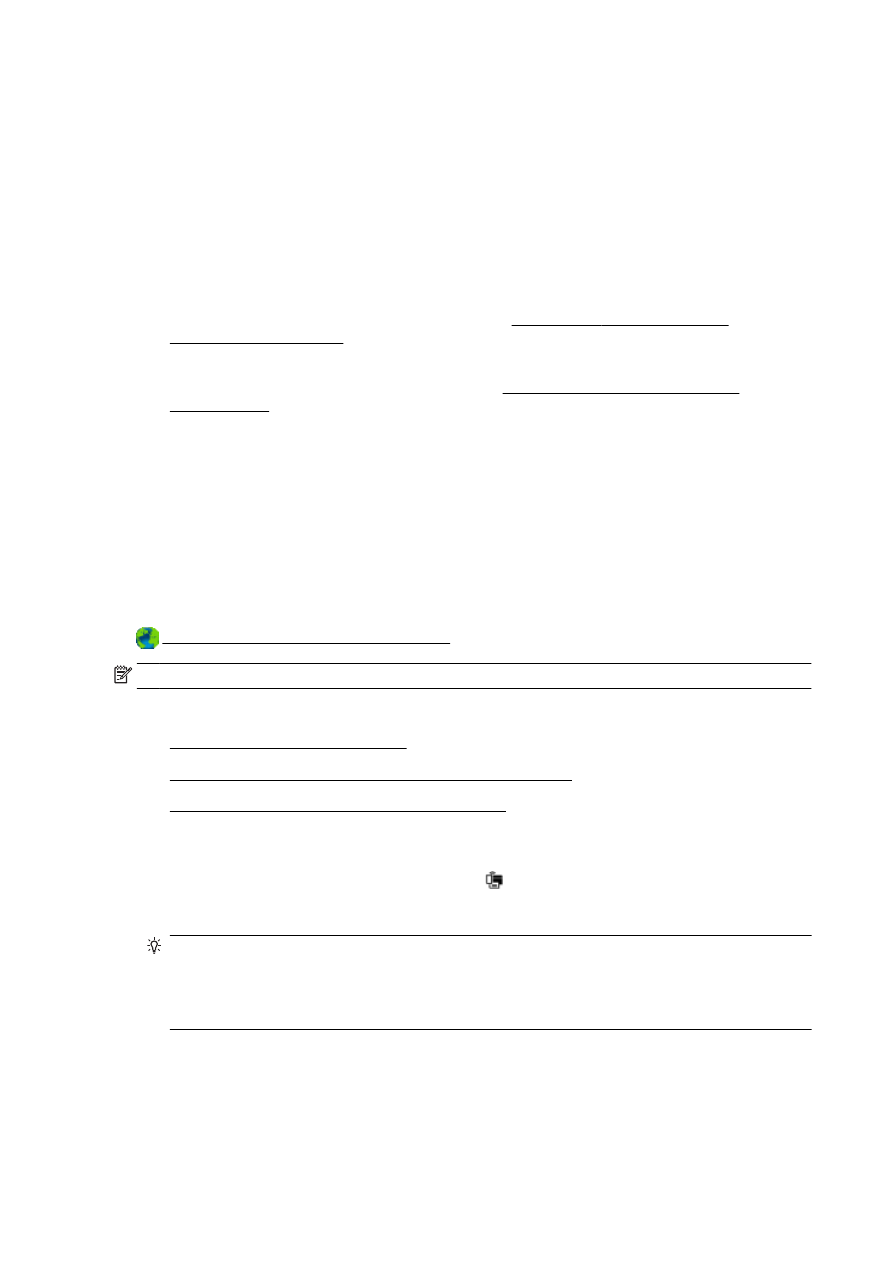
zabezpečení. Další informace naleznete v tématu Povolení funkce HP Wireless Direct
na stránce 112.
●
Pokud jste v počítači nenainstalovali software pro tiskárnu HP, připojte se nejprve pomocí
funkce Wireless Direct a software tiskárny nainstalujte. Až vám software tiskárny zobrazí dotaz
na typ připojení, vyberte možnost Bezdrátové.
●
Jedno připojení funkce HP Wireless Direct může využívat až pět počítačů a mobilních zařízení.
●
Funkci HP Wireless Direct lze používat i případě, že je tiskárna připojena k počítači pomocí
kabelu USB nebo k síti (pomocí bezdrátového připojení).
●
Funkci HP Wireless Direct nelze používat k připojení počítače, mobilního zařízení nebo tiskárny
k internetu.
Kliknutím sem získáte více informací online.
POZNÁMKA: V současnosti nemusí být tyto stránky k dispozici ve všech jazykových verzích.
Tato část obsahuje následující témata:
●
Povolení funkce HP Wireless Direct
●
Tisk z mobilního zařízení s podporou bezdrátového připojení
●
Tisk z počítače s podporou bezdrátového připojení
Povolení funkce HP Wireless Direct
1.
Na ovládacím panelu tiskárny stiskněte tlačítko (Wireless Direct).
2.
Pomocí posuvníku u možnosti HP Wireless Direct funkci Wireless Direct zapněte nebo vypněte.
TIP: Chcete-li funkci HP Wireless Direct používat s vyšším zabezpečením a počítač nebo
mobilní zařízení podporují šifrování WPA2, vyberte možnost Zabezpečení a zabezpečení tak
povolte nebo zakažte. Pokud je zabezpečení zapnuto, k tiskárně se budou moci bezdrátově
připojit pouze uživatelé znalí hesla. Pokud zabezpečení nepovolíte, bude se moci k tiskárně
připojit kdokoli v dosahu bezdrátového signálu tiskárny.
112 Kapitola 8 Nastavení sítě
CSWW
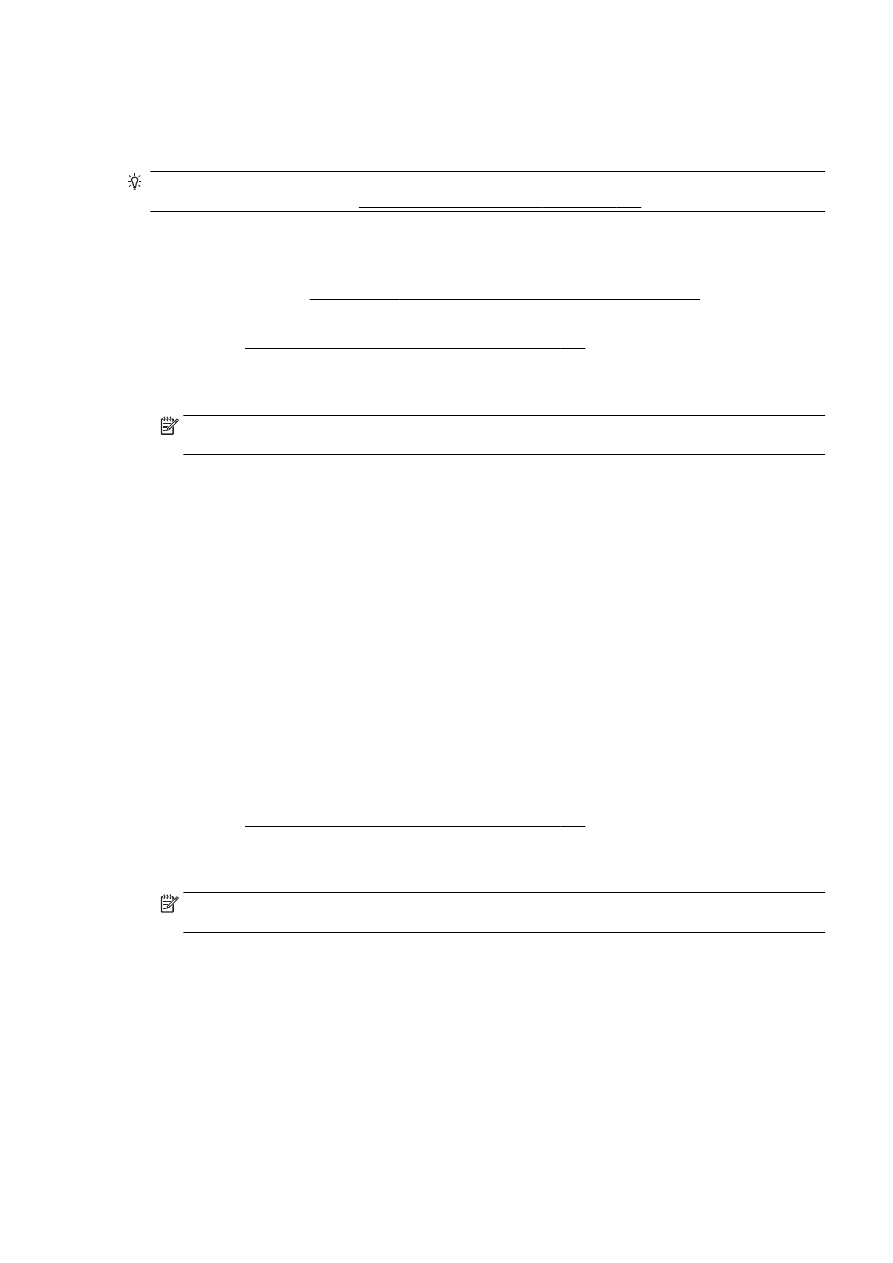
3.
Stiskem možnosti Název připojení Wireless Direct zobrazíte název připojení Wireless Direct.
4.
Pokud jste povolili zabezpečení, stisknutím možnosti Bezpečnostní heslo zobrazíte heslo funkce
Wireless Direct.
TIP: Funkci HP Wireless Direct můžete aktivovat pomocí serveru EWS. Další informace o použití
serveru EWS naleznete v části Integrovaný webový server na stránce 118.